Mac OS X Lionissa Apple esitteli Mission Controlin. Mission Control yhdistää Exposen ja Spaces. Pitkäaikaisille Mac-käyttäjille tämä voi olla vaikea siirtymävaihe.
Mission Controlin avulla näet kaikki avoimet ikkunasi yhdessä näytössä. Sen avulla voit myös asettaa "tiloja". Spaces mahdollistaa useiden pöytätietokoneiden käytön.
Tässä opetusohjelmassa näytämme sinulle, kuinka voit käyttää ja mukauttaa Mission Controlia. Tämä opetusohjelma edellyttää, että Macissasi on Mac OS X 10.7 Lion.
Sisällys
- Mission Controlin käyttäminen
-
Tilojen mukauttaminen
- Aiheeseen liittyvät julkaisut:
Mission Controlin käyttäminen
Aloita avaamalla Mission control. Voit tehdä tämän painamalla Expose-näppäintä (ennen heinäkuuta 2011 Macit) tai Mission Control -näppäintä (heinäkuun 2011 jälkeiset Macit) näppäimistölläsi. Voit myös käynnistää Mission Controlin napsauttamalla telakan Mission Control -kuvaketta.
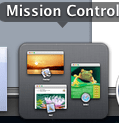
Lisää uusi tila viemällä hiiren osoitin näytön oikean yläkulman päälle. Näet "plusmerkin" -painikkeen. Klikkaus tähän lisätäksesi uuden tilan.
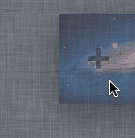
Voit vaihtaa tilojen välillä katsomalla Mission Control -näytön yläosaa. Näet kaikki avoimet tilat. Valitse tila napsauttamalla sitä. Voit poistaa välilyönnin painamalla "vaihtoehto" näppäintä näppäimistölläsi. Kun teet tämän, näet "X":n kaikissa tiloissasi. Napsauta "X"-painiketta poistaaksesi välilyönnin.

Jos haluat vaihtaa sovelluksia Mission Controlissa, katso Mission Control -näytön keskustaa kohti. Näet kaikki avoimet sovelluksesi. Napsauta sovellusta, jota haluat käyttää sovellusten vaihtamiseen.

Siirrä sovelluksia toiseen "avaruuteen" vetämällä ja pudottamalla sovellus tilaan, jossa haluat sen olevan.

Tilojen mukauttaminen
Aloita avaamalla Järjestelmäasetukset. Kun Järjestelmäasetukset on käynnistetty kokonaan, katso alla Henkilökohtainen otsikko. Näet vaihtoehdon, joka on merkitty Tehtävän hallinta. Napsauta tätä vaihtoehtoa.
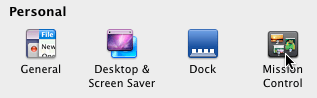
Täältä voit mukauttaa pikanäppäimen, joka aktivoi Mission Controlin sekä muita Mission Controlin perusasetuksia. Näitä ovat muun muassa Dashboardin näyttäminen tilana ja sovellusten automaattinen uudelleenjärjestely käytön mukaan. Näiden asetusten säätäminen auttaa sinua saamaan parhaan Mission Control -kokemuksen.

Kiitos, että luit tämän Apple Tool Box -opetusohjelman. Tarkista pian lisää Appleen liittyvää sisältöä.

Sudz (SK) on ollut tekniikan pakkomielle sen jälkeen, kun A/UX ilmestyi Applelle, ja hän on vastuussa AppleToolBoxin toimituksellisesta suunnasta. Hänen kotipaikkansa on Los Angeles, Kalifornia.
Sudz on erikoistunut kattamaan kaiken macOS: n, koska hän on vuosien varrella arvioinut kymmeniä OS X- ja macOS-kehityksiä.
Aikaisemmassa elämässään Sudz työskenteli auttamalla Fortune 100 -yrityksiä niiden teknologia- ja liiketoimintamuutospyrkimyksissä.